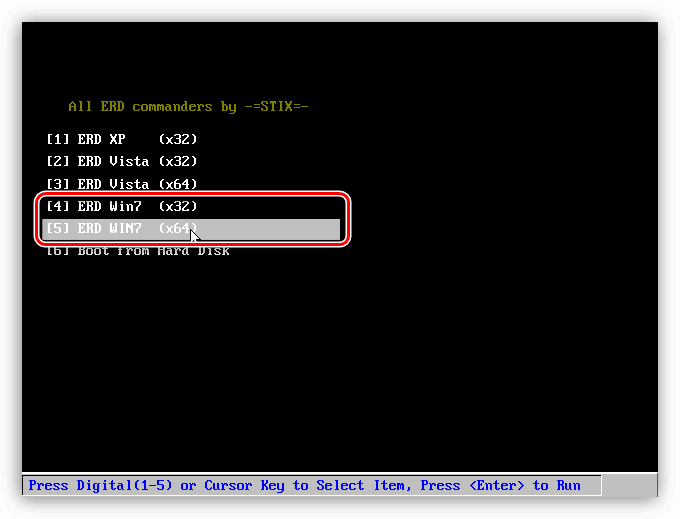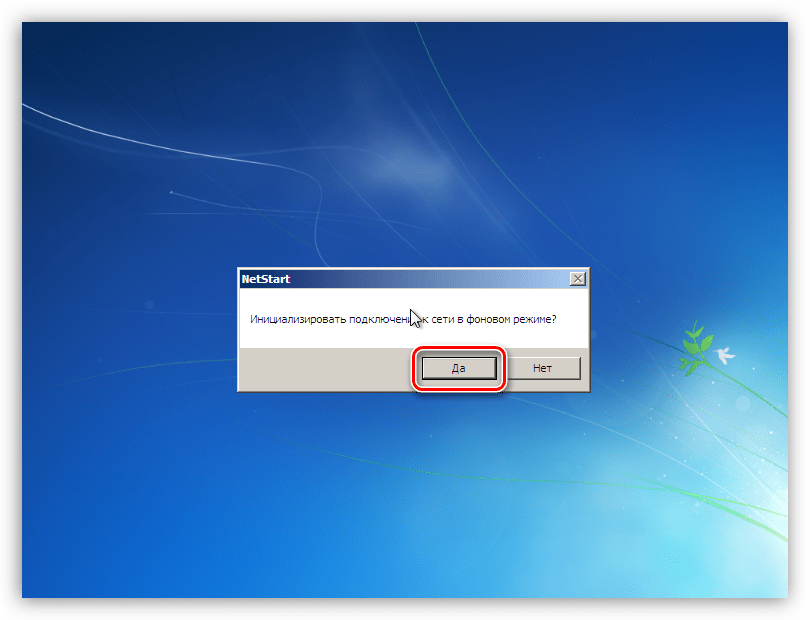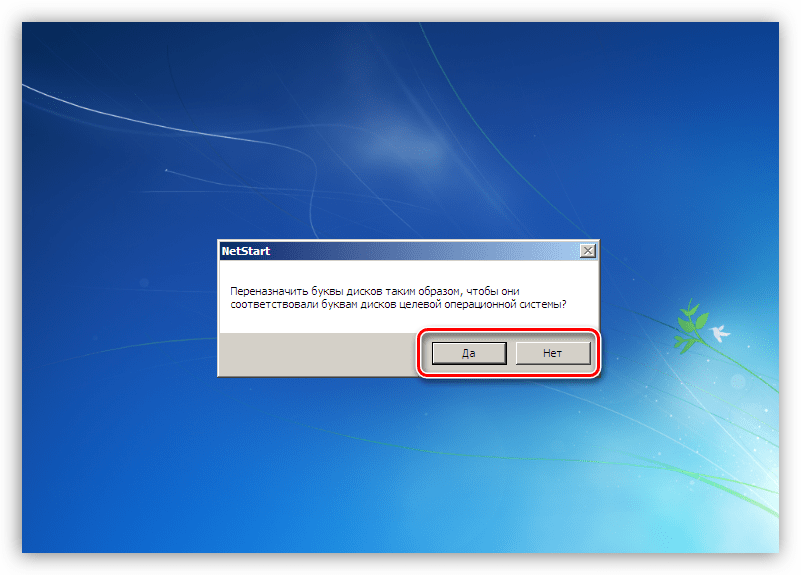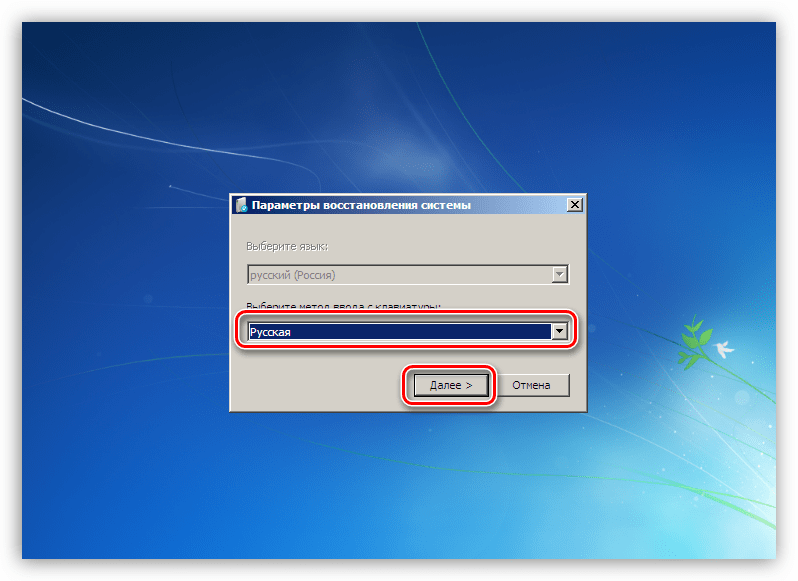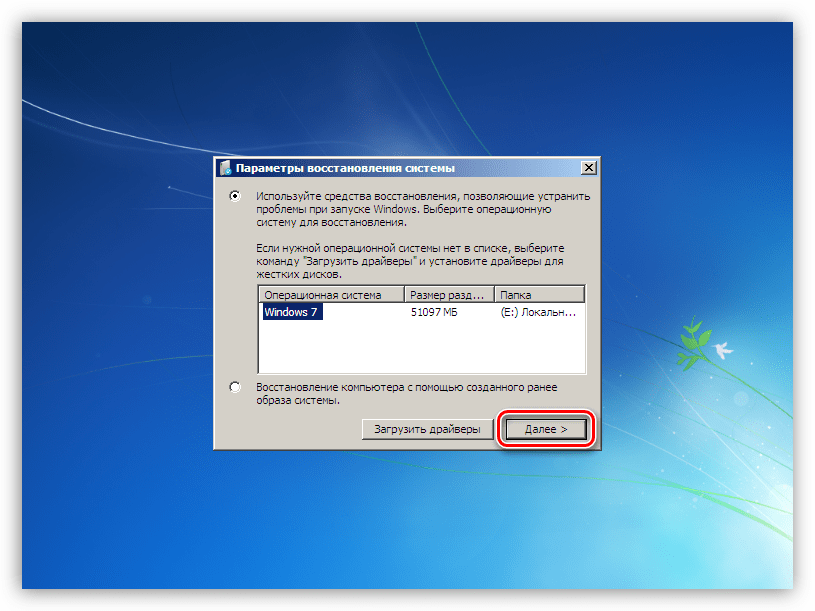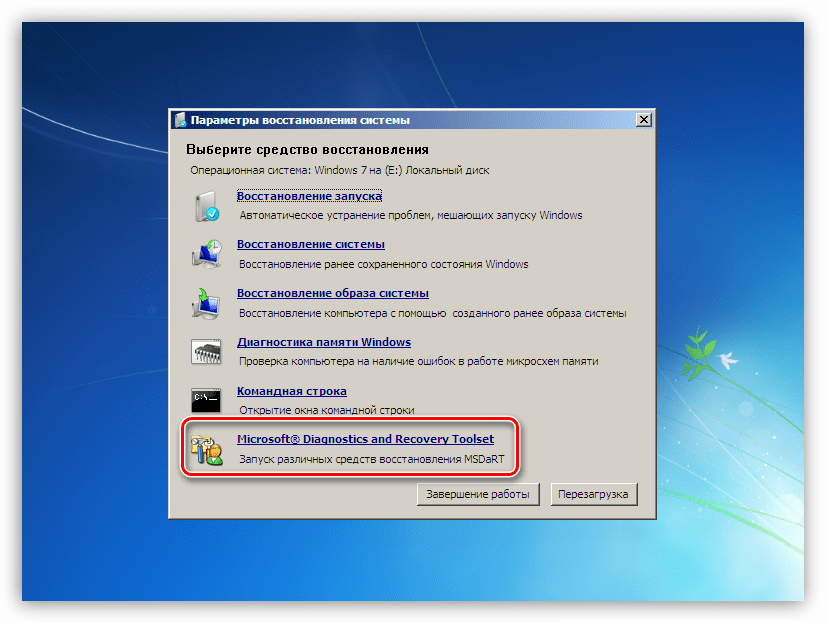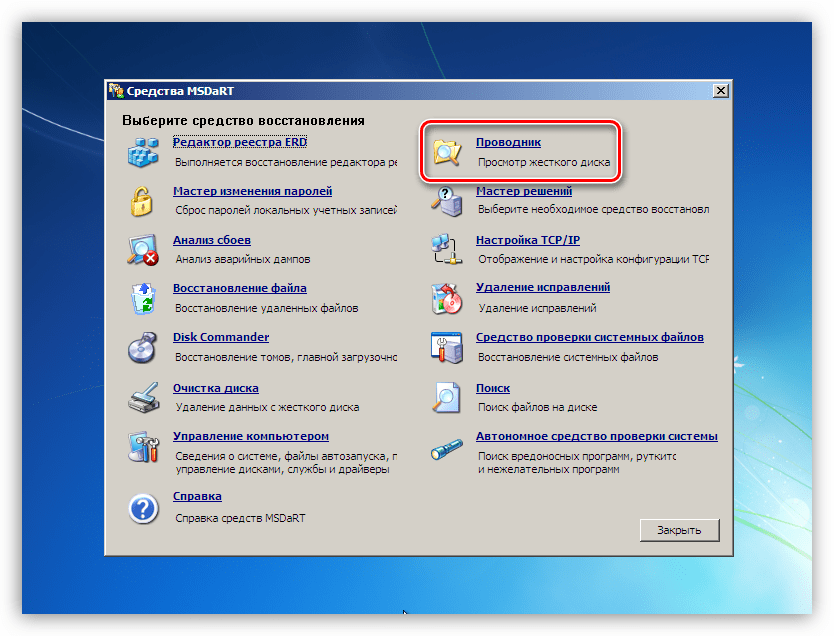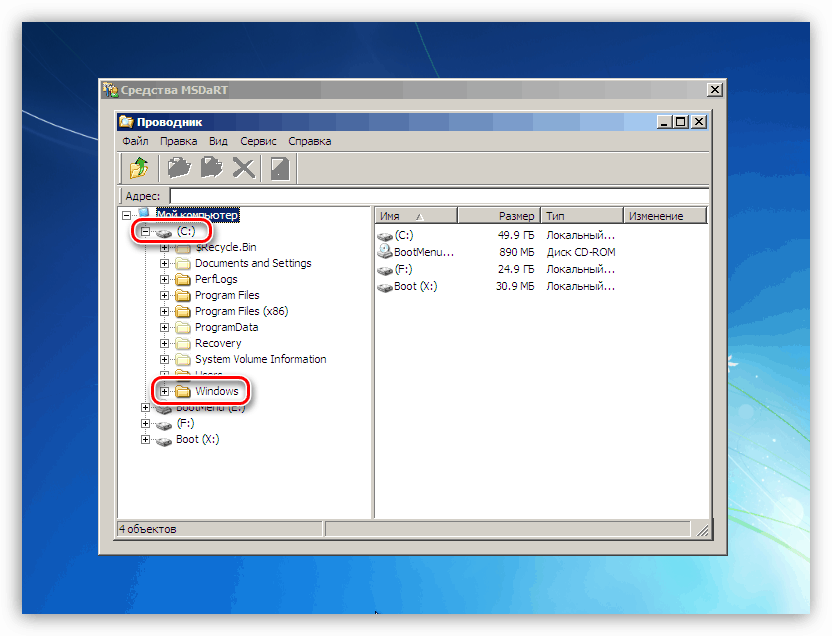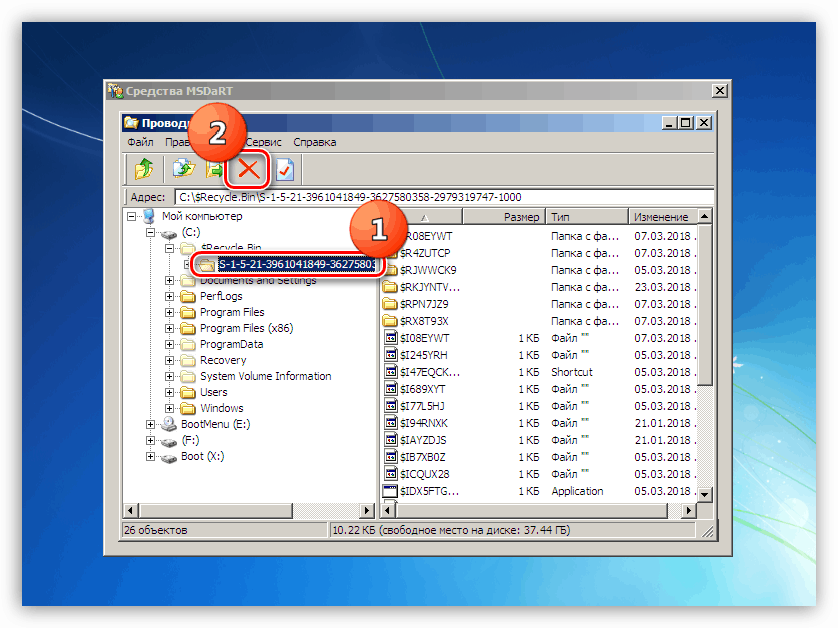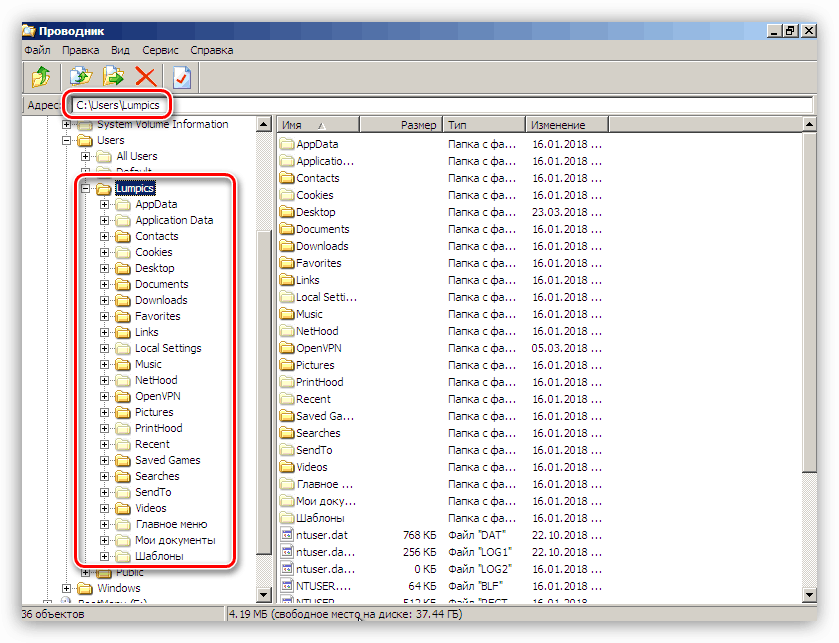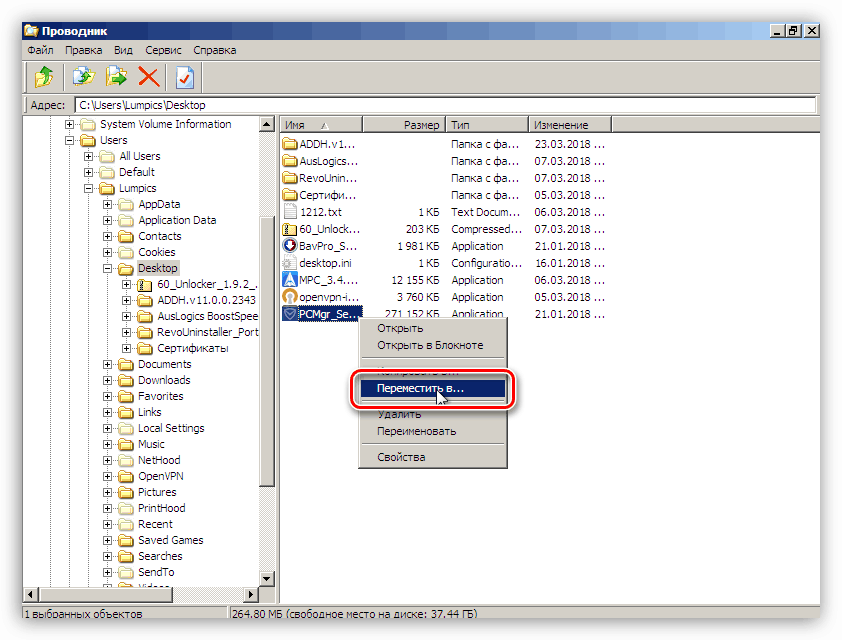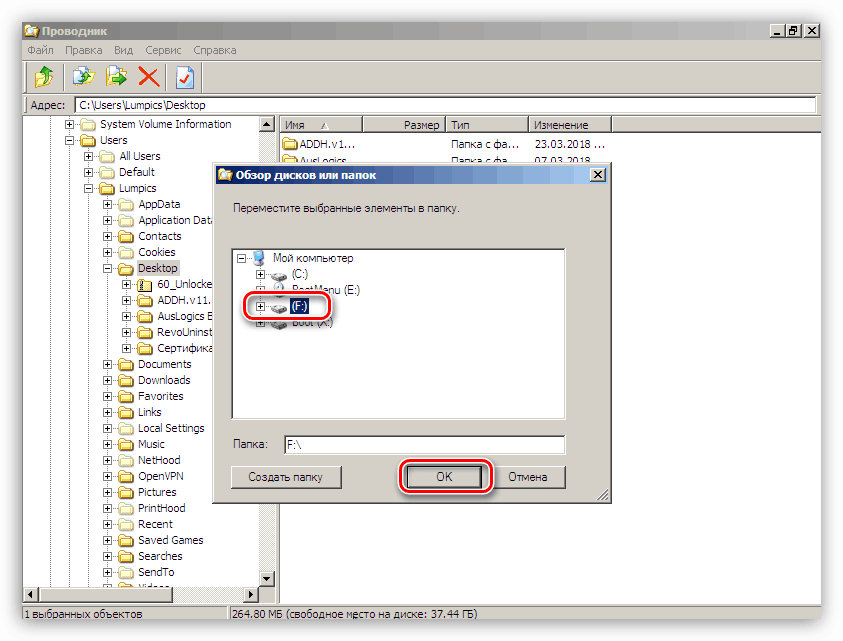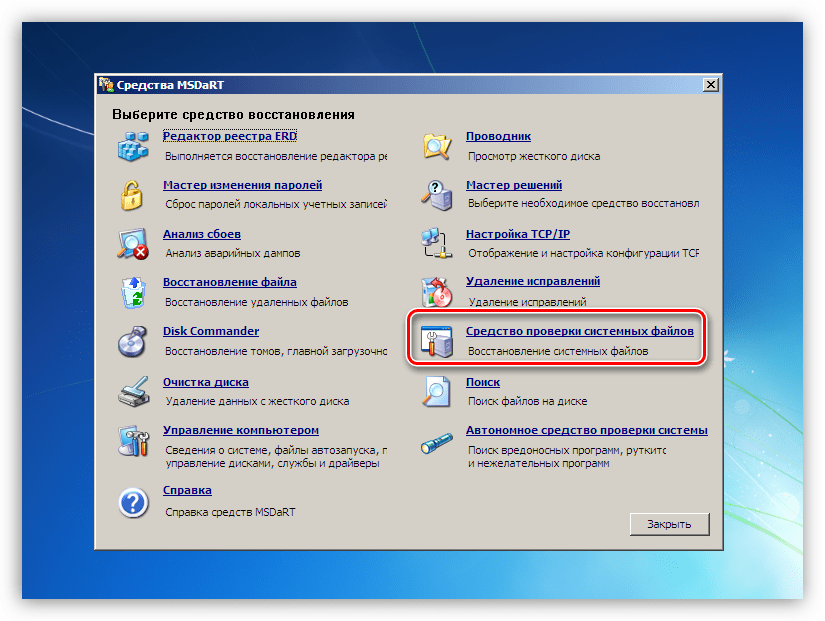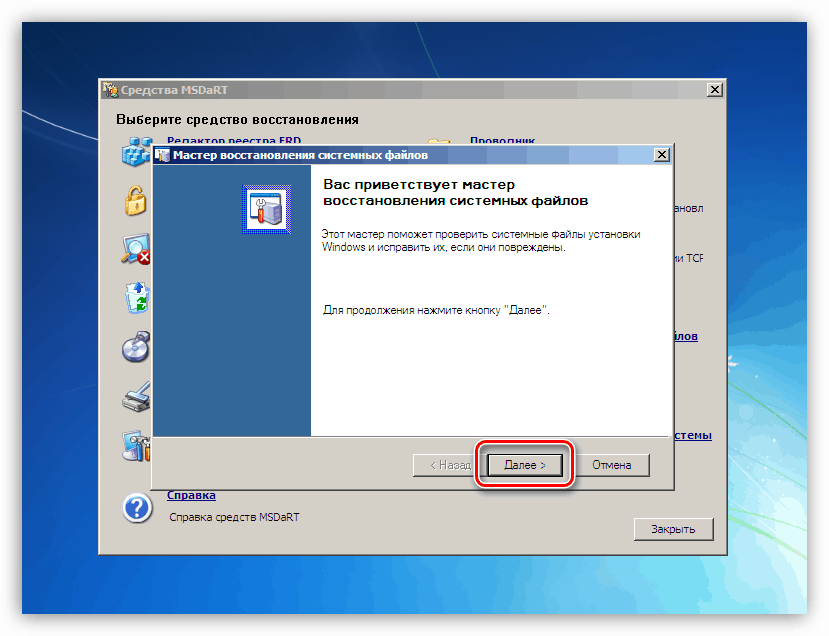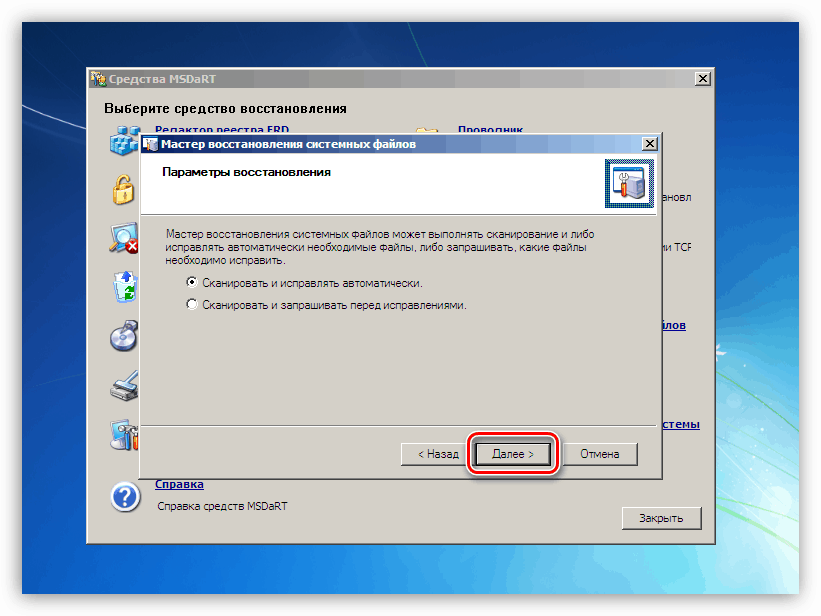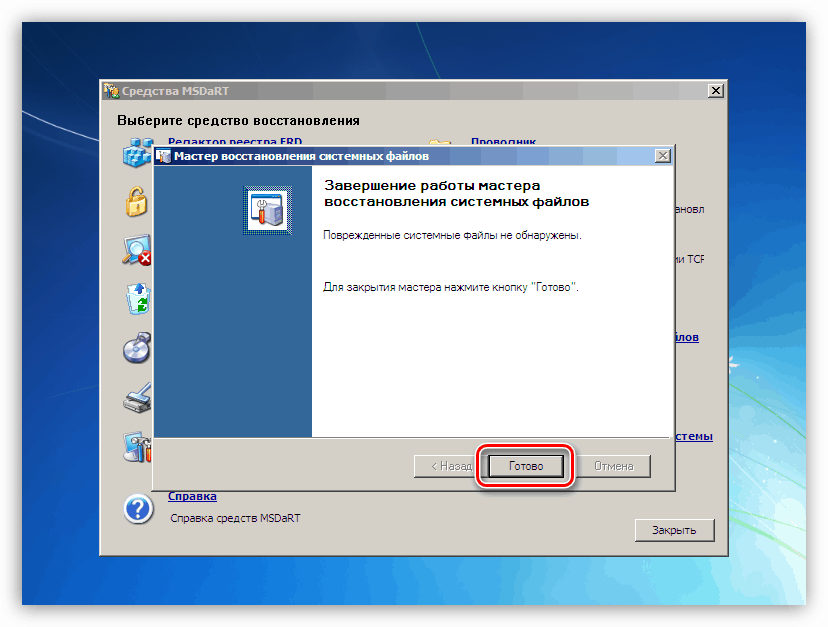Odstranění BSOD s kódem 0x0000007e v systému Windows 7
Chyby ve vzhledu BSOD - "modré obrazovky smrti" - se vyskytují kvůli kritickým problémům v hardware nebo software systému. Tento materiál budeme věnovat analýze příčin BSOD s kódem 0x0000007e.
Obsah
Odstraňte modrou obrazovku 0x0000007e
Důvody způsobující tuto chybu jsou rozděleny na "železo" a software. Nejtěžší je diagnostikovat a odstranit, protože problémy docela hodně. Jedná se převážně o selhání v uživatelsky instalovaných nebo systémových ovladačích. Existuje však více "jednoduchých" případů, například nedostatek místa na pevném disku systému nebo poruchy grafické karty.
Zvažovaná chyba může být nazvána obecně, což vám umožňuje použít pokyny z článku dostupného na níže uvedeném odkazu. Pokud doporučení nepřinášejí požadovaný výsledek, měli byste se sem vrátit a pokusit se vyřešit problém jedním z následujících způsobů (nebo všechno zase).
Více informací: Řešení problému modrých obrazovek ve Windows
Důvod 1: Pevný disk
Pevný disk v tomto případě znamená jednotku, na které je umístěna složka Windows, což znamená, že je nainstalován operační systém. Pokud na něm není dostatek volného místa k vytvoření dočasných systémových souborů během načítání a provozu, přirozeně se zobrazí chyba. Řešení je jednoduché: uvolněte místo na disku tím, že odstraníte nepotřebné soubory a programy pomocí CCleaner .
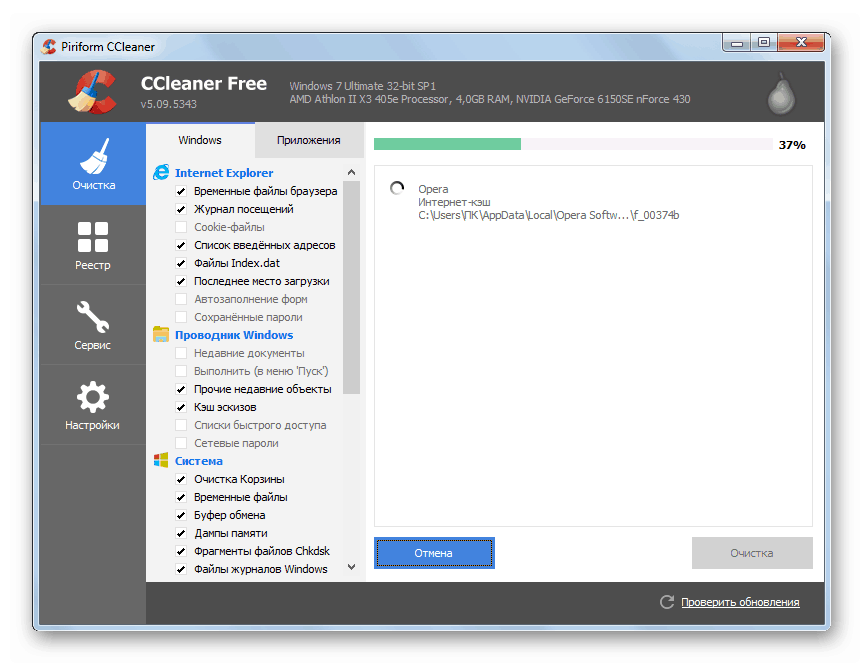
Více informací:
Jak používat CCleaner
Opravujeme chyby a odstraňujeme odpadky v počítači se systémem Windows 7
Pokud se BSOD vyskytne při spuštění systému Windows, budete muset k jeho vyčištění použít jednu z živých distribucí. Chcete-li tento problém vyřešit, obraťte se na ERD Commander, musíte ho nejprve stáhnout a potom jej nahrať na jednotku USB flash, ze které bude stahováno.
Více informací:
Průvodce vytvořením flash disku s ERD Commander
Konfigurace systému BIOS na zavedení z jednotky flash
- Po stažení pomocí šipek vyberte kapacitu vašeho systému - 32 nebo 64 bitů a stiskněte klávesu ENTER .
![Volba rozlišení operačního systému při načítání ERD Commander]()
- Inicializujte síťové připojení na pozadí klepnutím na tlačítko Ano . Tato akce nám umožní používat síťové jednotky (pokud existují) k přesunutí souborů.
![Inicializace připojení k síti na pozadí při načítání ERD Commanderu]()
- Dále můžete povolit programu, aby znovu přidělil písmena jednotek, ale to není nutné, protože víme, s jakou jednotkou pracovat. Klikněte na "Ano" nebo "Ne" .
![Konfigurace změn přiřazení písmen na jednotku ERD Commander]()
- Vyberte rozložení klávesnice.
![Výběr jazyka rozložení klávesnice při načítání příkazu ERD Commander]()
- Poté, co systém ERD detekuje nainstalovaný systém, klikněte na tlačítko Další .
![Výběr vestavěného operačního systému při načítání ERD Commanderu]()
- Klepněte na nejnižší položku v nabídce, která se otevře - "Microsoft Diagnostics and Recovery Toolset" .
![Přejděte do sady nástrojů pro konfiguraci operačního systému při načítání ERD Commander]()
- Poté přejděte na "Průzkumník" .
![Přechod do práce s Průzkumníkem Windows při načítání ERD Commanderu]()
- V levém bloku hledáme disk se složkou "Windows" .
![Výběr systémového pevného disku při spuštění ERD Commander]()
- Nyní musíme najít a odstranit nepotřebné soubory. Nejdříve je to obsah "Koše" (složka "$ Recycle.Bin" ). Nemusíte se dotýkat samotné složky, ale vše, co je v ní, je třeba smazat.
![Smazání obsahu koše při načítání velitele ERD]()
- Další "pod nožem" jsou velké soubory a složky s videem, obrázky a jiným obsahem. Obvykle jsou umístěny ve složce uživatele.
Буква_Диска:UsersИмя_Вашей_Учетной_ЗаписиNejdříve zkontrolujeme adresáře "Documents" , "Desktop" a "Downloads" . Měli byste také věnovat pozornost "Videa" , "Hudba" a "Obrázky" . Zde byste měli také zpracovávat pouze obsah a ponechat adresáře na svém místě.
![Vymazání uživatelských složek z nepotřebných souborů při načítání ERD Commanderu]()
Pokud soubory nelze vůbec smazat, můžete je přenést na jiný disk nebo dříve (před stažením) připojenou jednotku USB flash. To provedete klepnutím na dokument PCM a výběrem příslušné položky kontextové nabídky.
![Volba přesunu souboru na jiný disk při načítání ERD Commanderu]()
V okně, které se otevře, vyberte médium, na které hodláme soubor přesunout, a klepněte na tlačítko OK. Proces může trvat poměrně dlouhou dobu, v závislosti na velikosti zdrojového dokumentu.
![Přesouvání souboru na jiný disk při načítání ERD Commanderu]()
Po dokončení všech akcí můžete spustit systém a odstranit zbytečné programy pomocí systémového nástroje nebo speciálního softwaru.
Více informací: Instalace a odinstalace programů v systému Windows 7
Důvod 2: Grafická karta
Vadný diskrétní grafický adaptér může ovlivnit stabilitu celého systému, včetně chyby 0x0000007e. Důvodem může být nesprávná práce ovladače videa, ale o tom budeme hovořit později. Aby bylo možné diagnostikovat poruchu, stačí odpojit kartu od počítače a zkontrolovat provoz operačního systému. Obraz lze získat zapnutím monitoru v odpovídajícím konektoru na základní desce.

Více informací:
Odpojte grafickou kartu od počítače
Jak používat integrovanou grafickou kartu
Důvod 3: BIOS
BIOS je malý program, který ovládá všechny hardwarové komponenty systému, zaznamenané na speciálním čipu na základní desce. Nesprávná nastavení často vede k různým chybám. To nám pomůže resetovat parametry.
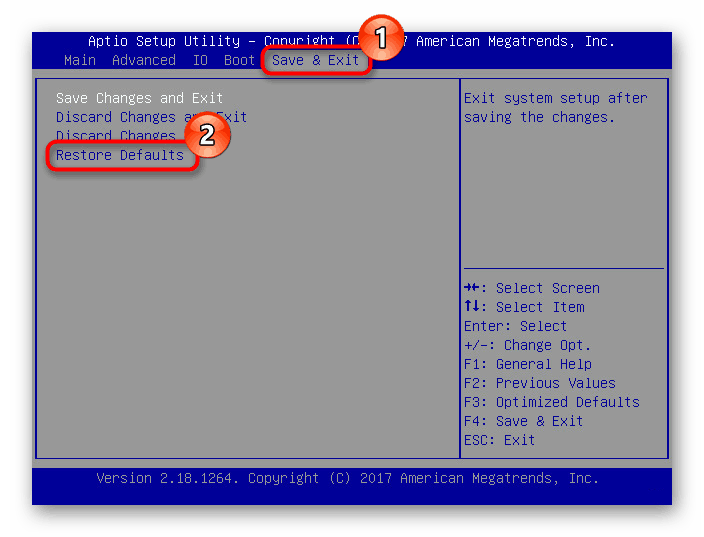
Více informací: Resetování nastavení systému BIOS
Zastaralý kód BIOSu může být nekompatibilní s nainstalovaným hardwarem. Chcete-li problém vyřešit, musíte tento firmware aktualizovat.
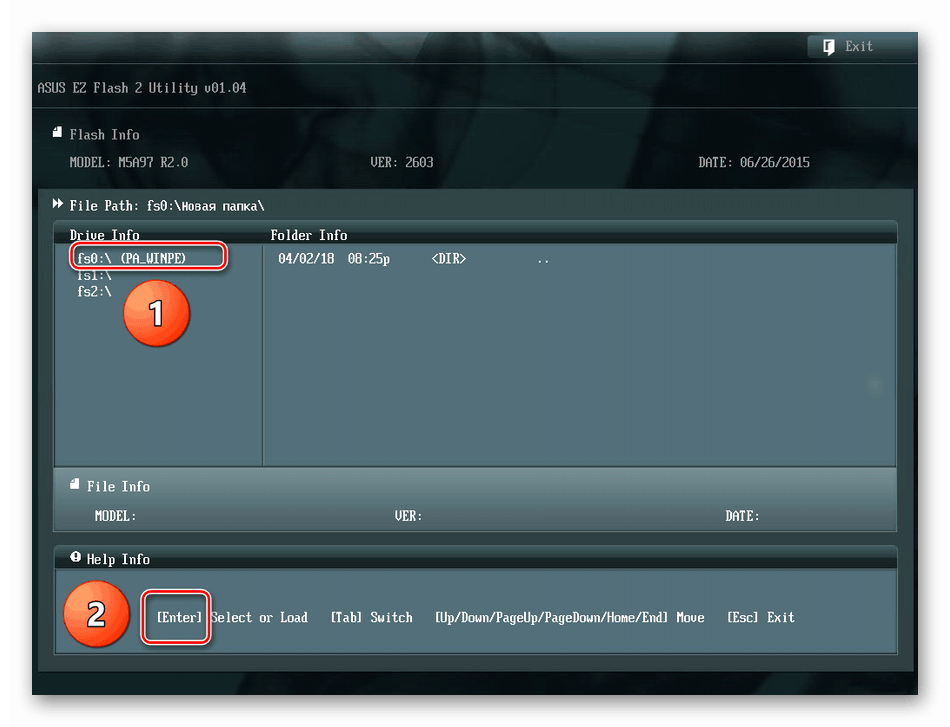
Více informací: Aktualizace systému BIOS v počítači
Důvod 4: Ovladače
Univerzálním řešením problému s ovladačem je obnovení systému. Je pravda, že to bude fungovat pouze pokud je příčinou software nainstalovaný uživatelem.
Více informací: Jak opravit Windows 7
Společným, ale přesto zvláštním případem je selhání ovladače systému Win32k.sys. Tyto informace jsou uvedeny v jednom bloku BSOD.
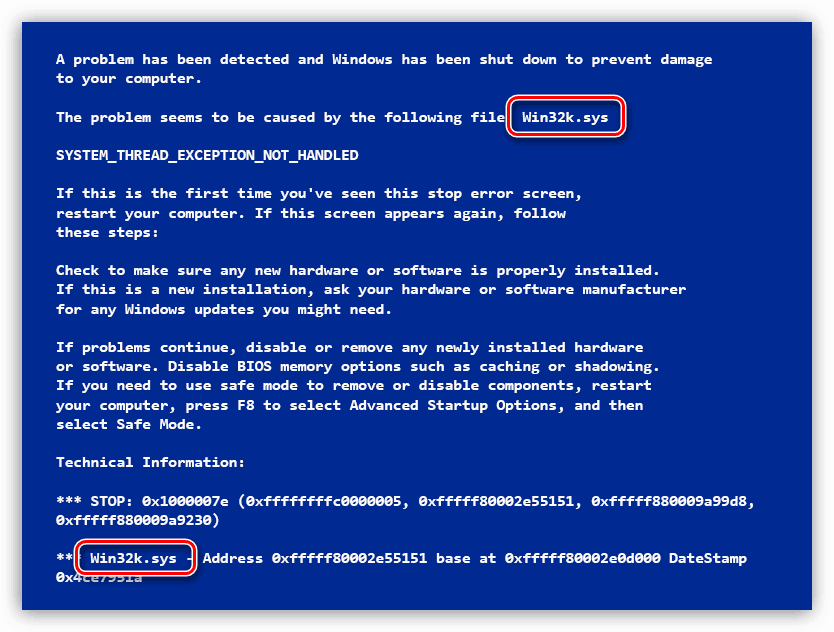
Důvodem tohoto chování systému může být software třetí strany pro dálkové ovládání počítače. Použijete-li jej, odstranění, reinstalace nebo výměna programu s analogovým zařízením pomůže.
Více informací: Programy pro vzdálený přístup
Pokud je v BSODu zadán jiný ovladač, potřebujete najít informace o něm na internetu pomocí libovolného vyhledávače: do kterého programu patří, kde je umístěn na disku. Pokud se zjistí, že jde o soubor softwaru třetí strany, měl by být (software) vymazán nebo přeinstalován. Pokud je systémový ovladač, můžete se jej pokusit obnovit. To se provádí pomocí ERD Commander, jiného softwarového nebo systémového nástroje SFC.
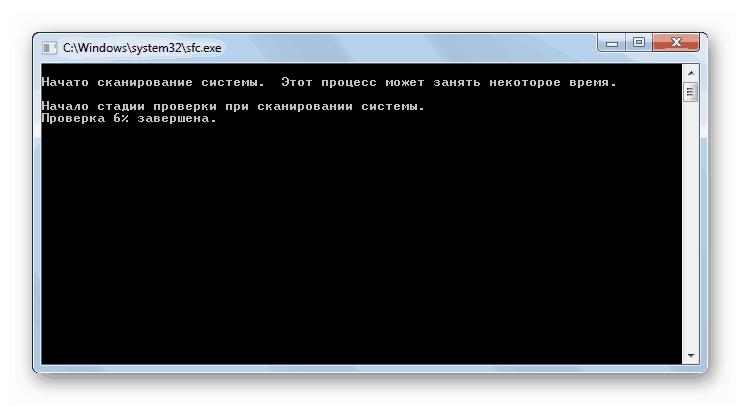
Více informací: Zkontrolujte integritu systémových souborů v systému Windows 7
Velitel ERD
- Pro pevný disk provádíme body od 1 do 6 včetně prvního odstavce.
- Vyberte "Kontrola systémových souborů" .
![Při vkládání ERD Commanderu přejděte do nástroje Kontrola systémových souborů]()
- Klikněte na tlačítko Další .
![Běží systémový soubor Checker při spuštění ERD Commander]()
- V dalším okně ponechte výchozí nastavení a znovu klikněte na tlačítko "Další" .
![Konfigurace nástroje Kontrola systémových souborů při načítání příkazu ERD Commander]()
- Čekáme na dokončení postupu, klikněte na tlačítko Dokončit a restartujte počítač z pevného disku (po nastavení BIOSu).
![Vypněte nástroj Kontrola systémových souborů při načítání příkazu ERD Commander]()
Závěr
Jak můžete vidět, existuje několik způsobů, jak eliminovat chybu 0x0000007e, takže je nutné správně diagnostikovat, tj. Určit problémový hardwarový nebo softwarový prvek. To lze provést manipulací s hardwarovými disky a grafickou kartou a získáním technických informací z obrazovky s chybami.